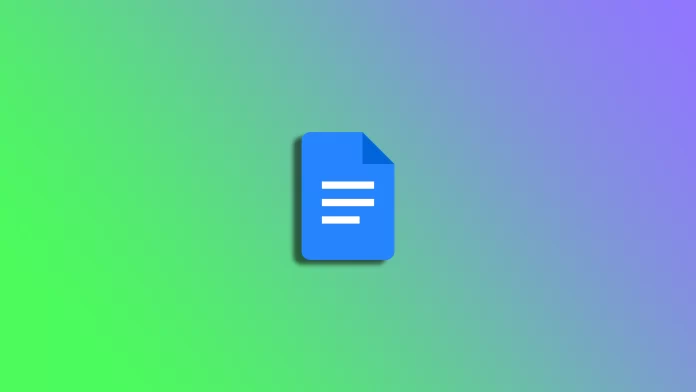Google Docs on monipuolinen tekstinkäsittelytyökalu, jota käytetään eri laitteilla, myös matkapuhelimilla. Vaikka Google Docsin mobiiliversio on jonkin verran virtaviivaistettu verrattuna työpöytäversioon, se tarjoaa silti kattavat ominaisuudet asiakirjojen muokkaamiseen ja muotoiluun. Voit siis helposti lisätä sarakkeita käyttämällä Google Docsia älypuhelimella.
Sarakkeiden lisääminen asiakirjaan voi tehdä siitä visuaalisesti houkuttelevamman ja helpommin luettavan. Olipa kyseessä sitten uutiskirje, raportti tai ansioluettelo, ne voivat olla hyvä tapa järjestää sisältöä ja korostaa tärkeää tietoa.
Näin lisäät sarakkeita Google Docsissa mobiililaitteellasi.
Sarakkeiden lisääminen Google Docs -sovelluksessa
Ensin sinun on luotava taulukko, jotta voit lisätä sarakkeita dokumenttiisi Google Docsissa. Tee siis näin:
- Avaa Google Docs mobiililaitteellasi ja luo uusi asiakirja tai siirry olemassa olevaan asiakirjaan.
- Napauta sen jälkeen Kynä-painiketta aloittaaksesi asiakirjan muokkaamisen.
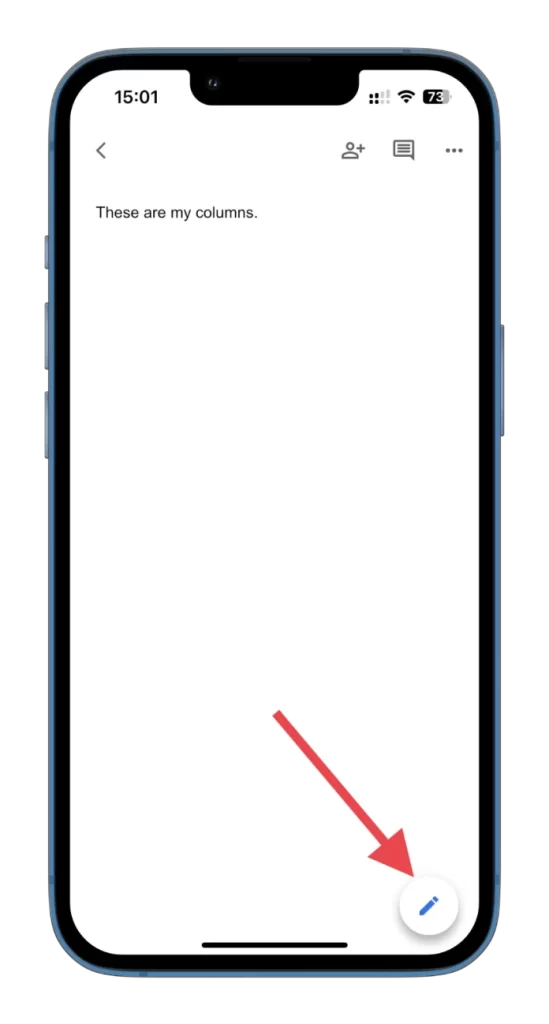
- Napauta sitten yläreunassa olevaa +-kuvaketta.
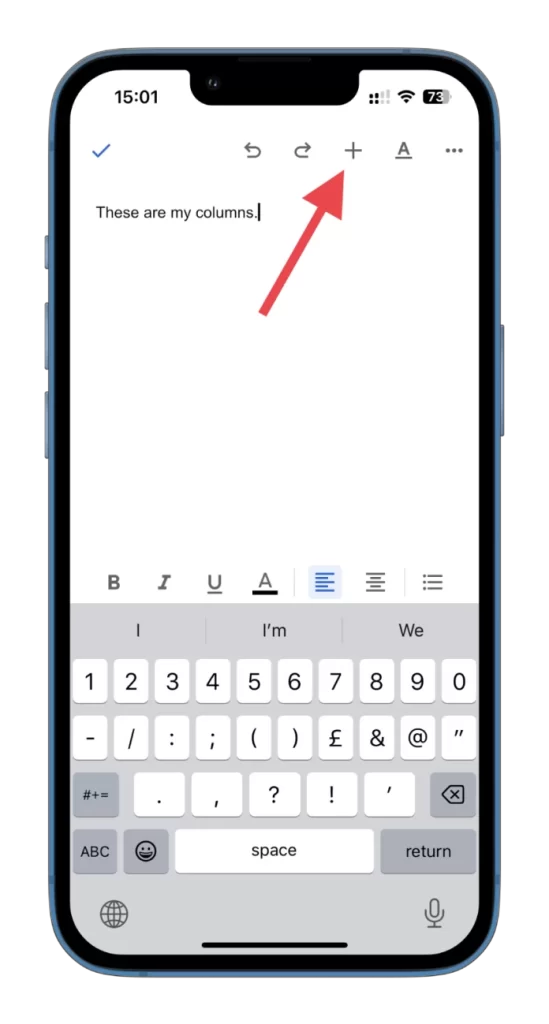
- Valitse taulukko.
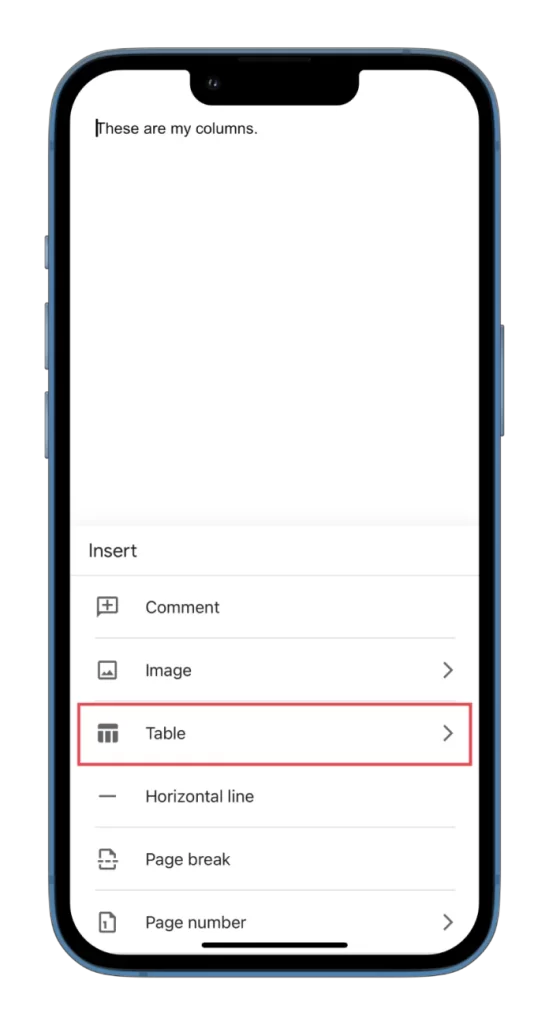
- Nyt voit valita haluamiesi sarakkeiden ja rivien määrän.
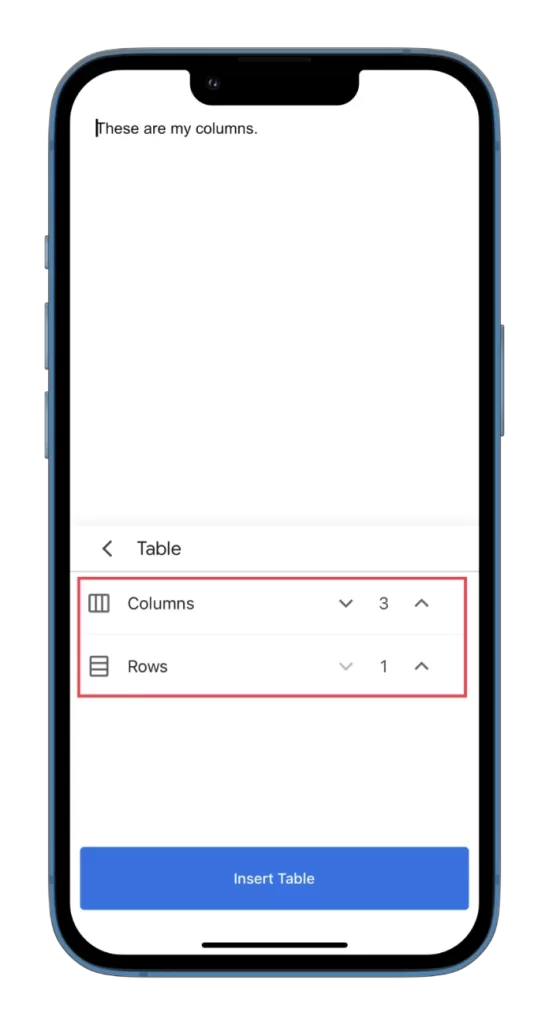
- Napauta lopuksi Lisää taulukko.
Kun olet suorittanut nämä vaiheet, näet luomasi taulukon asiakirjassasi.
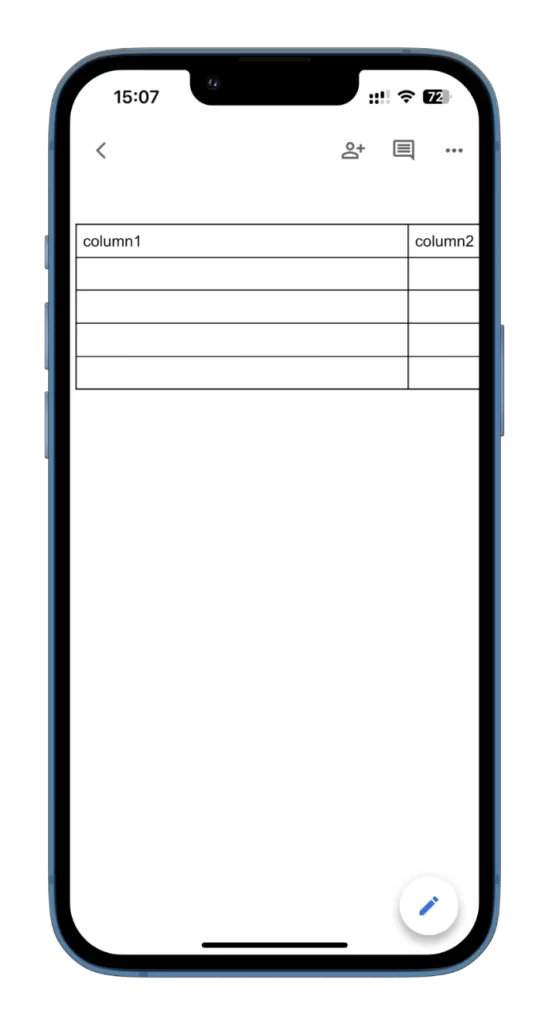
Voit täyttää sen heti. Lisäksi voit jopa lisätä taulukon olemassa olevan solun sisälle. Siirrä kursori siihen kohtaan, johon haluat lisätä taulukon, ja toista edellä mainitut vaiheet.
Jos haluat lisätä pari saraketta olemassa olevaan taulukkoon, toimi seuraavasti:
- Avaa asiakirja ja siirry taulukkoon.
- Valitse sarake, jonka viereen haluat lisätä toisen sarakkeen. Napauta sarakkeen yläpuolella olevaa harmaata palkkia.
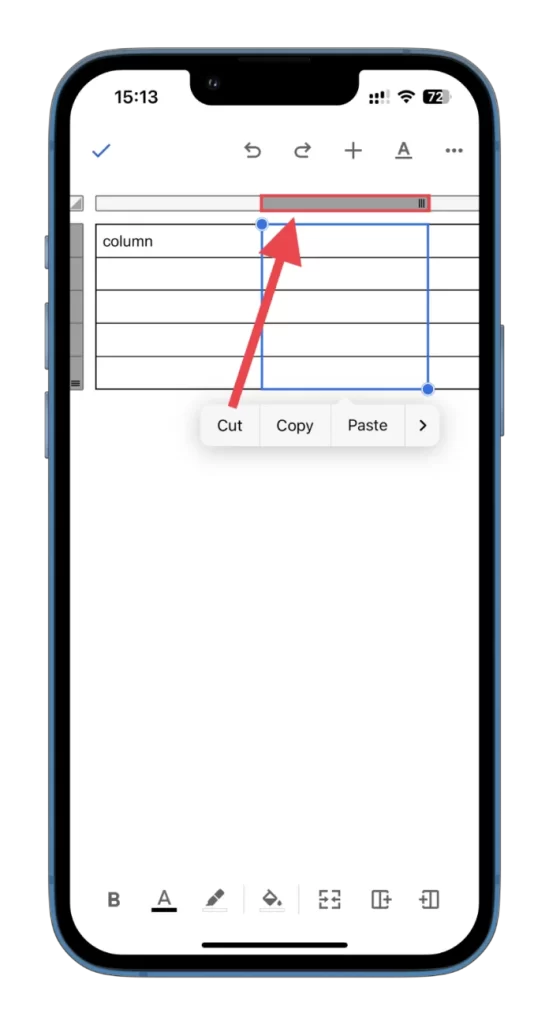
- Napauta sen jälkeen yhtä painikkeista lisätäksesi sarakkeita, kuten kuvassa näkyy. Sarake lisätään oikealle, jos plus-kuvake on oikealla. Sarake lisätään vasemmalle, jos plus-kuvake on vasemmalla.
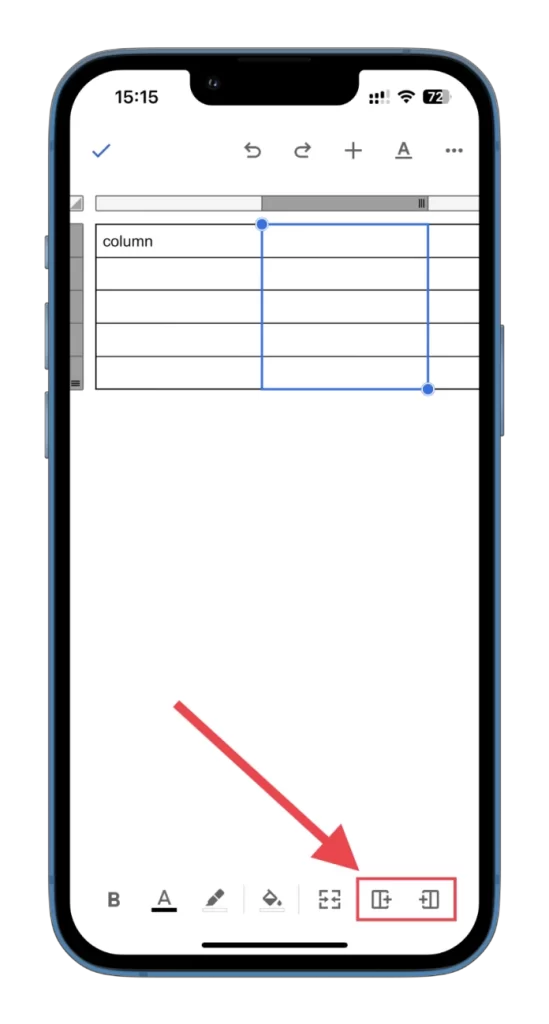
Lisäksi sen vieressä on painike, joka yhdistää sarakkeen solut. Voit siis laittaa siihen paljon tekstiä. Tältä se näyttää:
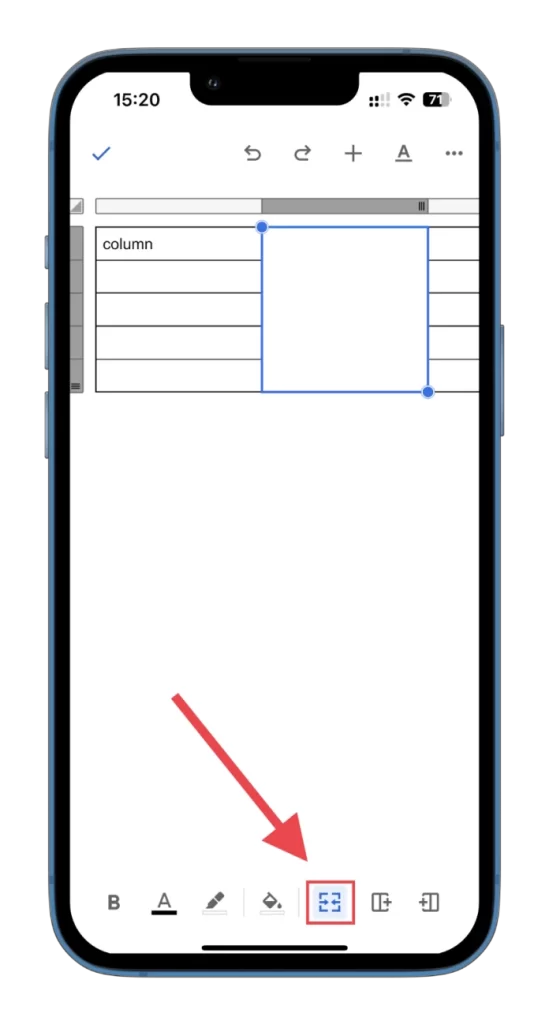
Kuten näet, sarakkeiden lisääminen Google Docs mobile -ohjelmassa ei ole monimutkaista. Niitä on myös helppo muokata.
Sarakkeiden muokkaaminen Google Docs -mobiilissa
Ensinnäkin voit vaihtaa Google Docsissa taulukon sarakkeen täyttöväriä. Näin:
- Avaa taulukko ja valitse sarake, jonka haluat täyttää toisella värillä.
- Napauta sen jälkeen alareunassa olevaa Täyttöväri-kuvaketta.
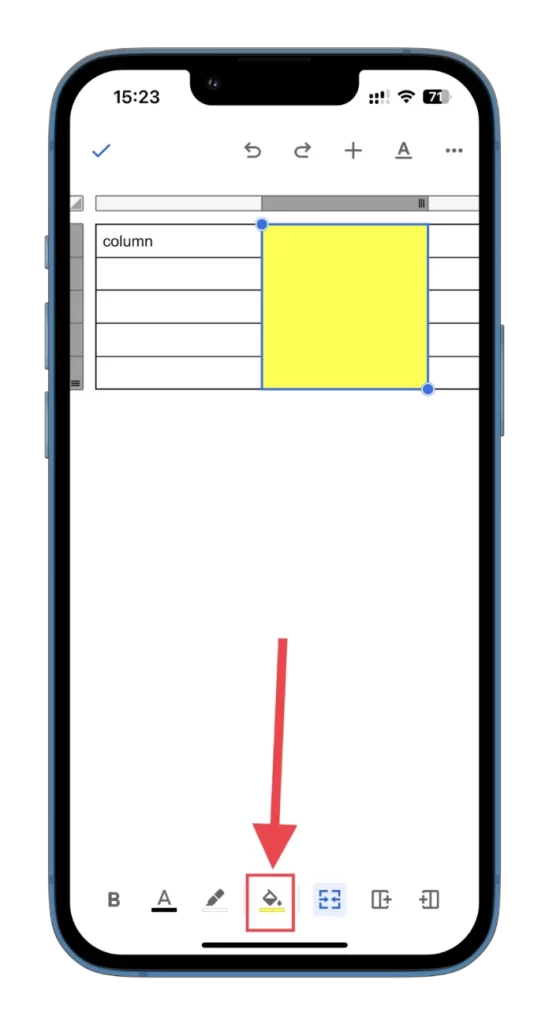
- Valitse tarvittava väri.
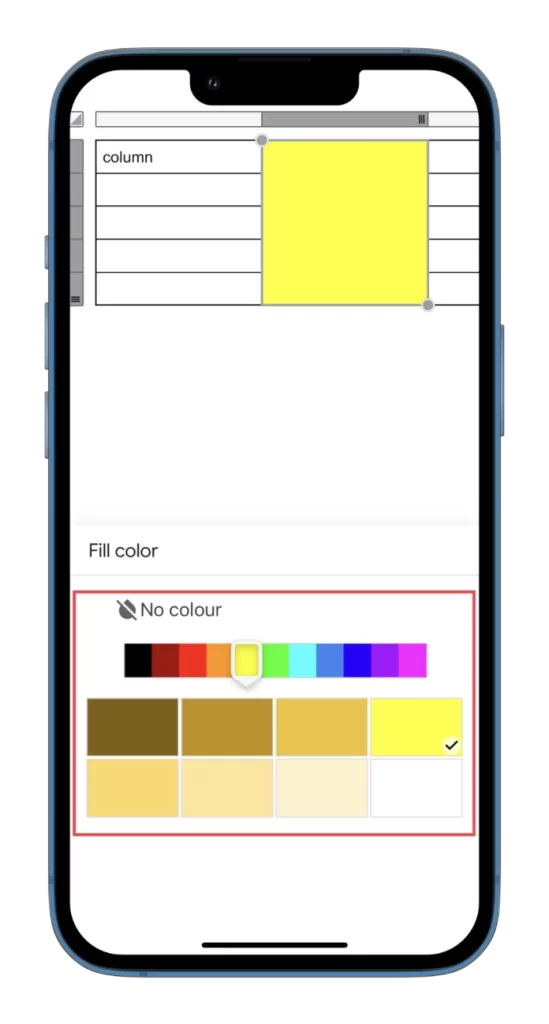
- Voit myös säätää tekstin väriä siellä.
- Jos haluat käyttää tarkempia taulukko- ja tekstiasetuksia, napauta alleviivatun A-kirjaimen kuvaketta.
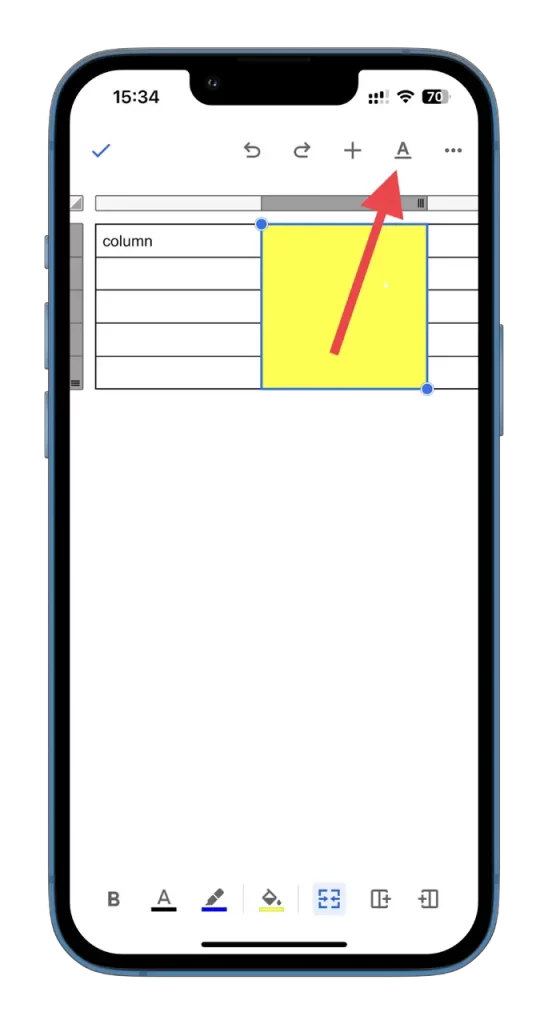
- Näet kaiken, mitä voit lisätä, ja kaikki parametrit, joita voit muuttaa: Teksti, Kappale ja Taulukko.
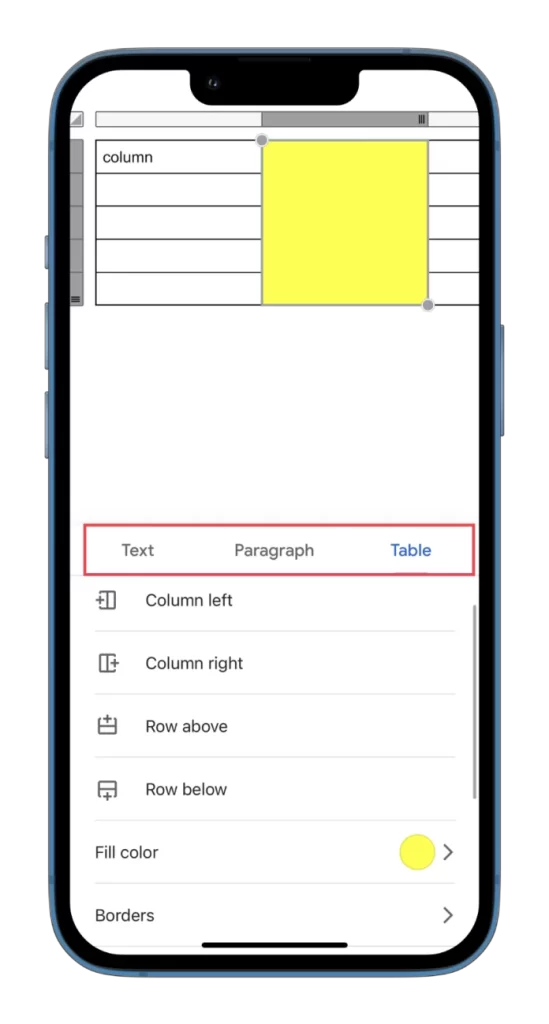
Tästä valikosta voit myös lisätä sekä sarakkeita että rivejä.
Sarakkeiden poistaminen Google Docs -mobiilissa
Jos haluat poistaa sarakkeen Google Asiakirjat -mobiilisovelluksen avulla, voit noudattaa seuraavia ohjeita:
- Avaa taulukko ja napauta poistettavan sarakkeen vieressä olevaa harmaata palkkia.
- Valitse sitten Poista sarake.
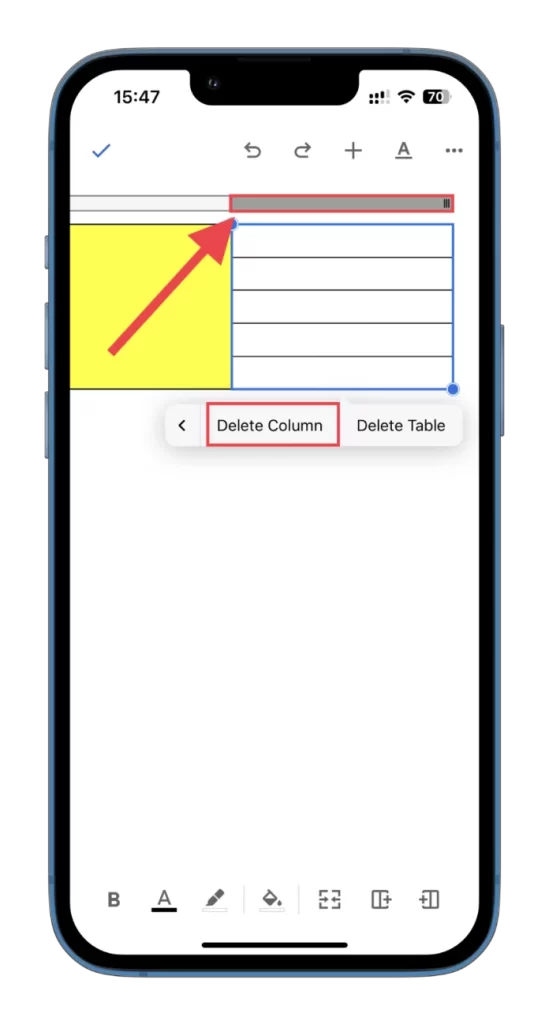
Juuri noin!
Mobiililaitteen avulla voit nyt lisätä ja muokata taulukoita (sarakkeita ja rivejä) Google Docs -asiakirjoihisi tien päällä ilman tietokonetta. Pidä siis kiirettä ja kokeile tätä ominaisuutta. Äläkä tietenkään unohda tallentaa asiakirjaa muokkauksen jälkeen, jotta voit avata sen myöhemmin tietokoneellasi yksityiskohtaista tarkastelua varten.